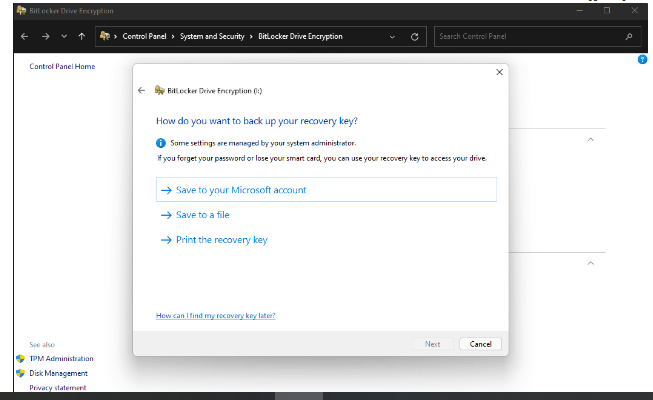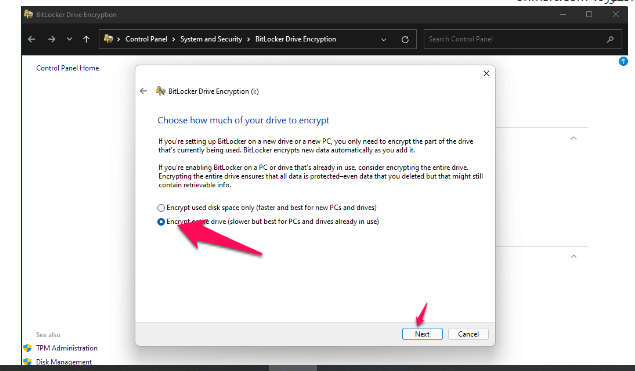Cumu criptà rapidamente un discu duru in Windows 11
Criptà i discu duru in Windows 11 hè simplice è veloce, è eccu cumu fà.
1. Da u menù di ricerca, localize BitLocker Administration è girari lu.
2. Andà à Control Panel> Manage BitLocker.
3. Cliccate Turn on BitLocker dopu avè sceltu u discu chì vulete criptà.
4. Sceglie cumu vo vulete a serratura o unlock u drive.
5. Selezziunà un locu per salvà a chjave di ripresa (Contu Microsoft, Salvà à u schedariu, etc.)
Quandu si tratta di criptografia di dati, l'usu di una password ùn hè micca sempre abbastanza; Hackers sempre truvà una manera di accede à i vostri dati. Mantene una sicurezza di dati adatta pò sembrà un compitu difficiule.
A bona nutizia hè chì BitLocker pò esse usatu per prutege i vostri dati nantu à i discu duru primari o di salvezza. I dati nantu à i discu duru interni è esterni ponu esse prutetti cù BitLocker.
BitLocker pò stabilisce s'ellu ci sò risichi di sicurezza durante u prucessu di startup di u vostru urdinatore, micca solu dopu chì Windows 11 principia.
Cripte i vostri dati
Questu hè ciò chì avete da fà.
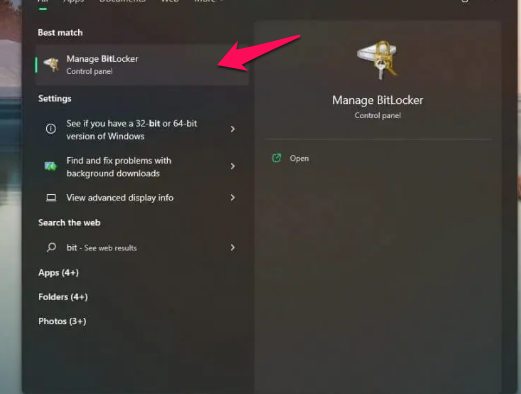
Cumu criptà rapidamente un discu duru in Windows 11
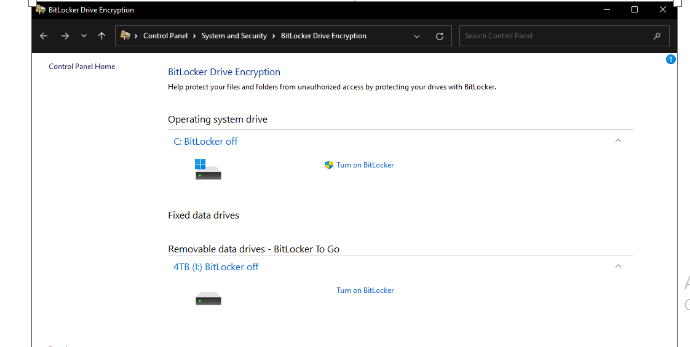

1. Aprite Gestione BitLocker (attraversu u pannellu di cuntrollu)
2. Da quì vi tocca à sceglie u drive è cliccate Accende BitLocker per prutezzione
3. Sceglite s'ellu vulete usà una password o una smart card per chjude è sblocca u discu.
4. Selezziunà un locu per almacenà a vostra chjave di ricuperazione in casu chì vi scurdate di a vostra password. Pudete salvà a chjave di ricuperazione in u vostru contu Microsoft, salvà in un schedariu, o stampà.
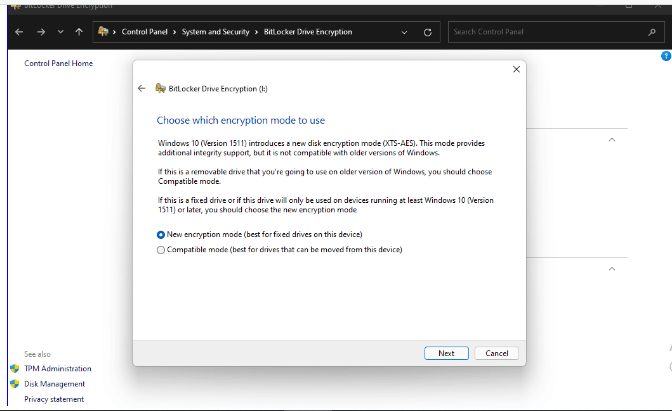
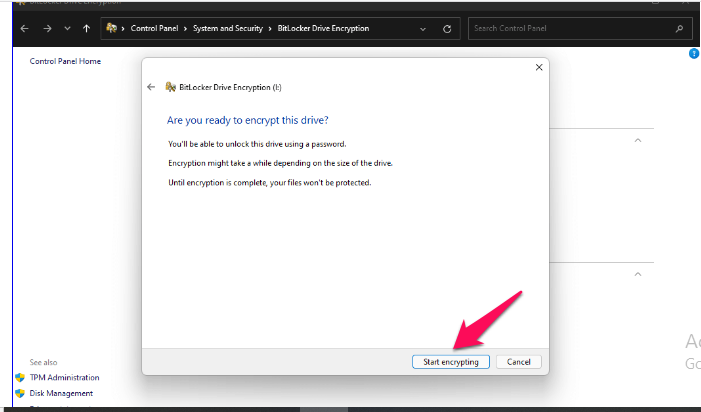
5. Dopu, sceglite s'ellu vulete prutezzione di u discu sanu o solu u spaziu chì hè stata utilizatu. Questu affettarà a rapidità di u travagliu di u discu dopu chì hè criptatu.
6. Avà, vi tocca à sceglie u modu di criptografia chì vo vulete aduprà.
7. Fattu, cliccate principià a codificazione . Per cumincià cù codificazione.
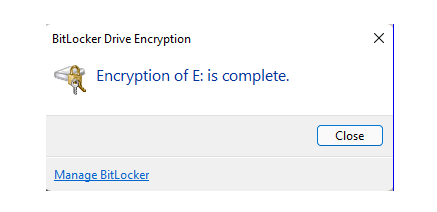
Cumu criptà rapidamente un discu duru in Windows 11
Windows ora cifrarà u vostru discu duru. Solu quelli chì anu a password puderanu accede à u discu dopu.
Quandu cunnette l'unità à un dispositivu Windows 11, Windows vi dumandarà una password prima di sbloccare u dispusitivu. Sta funziunalità ùn hè micca limitata à Windows 11; A password hè sempre necessaria per l'urdinatori cù Windows XP è precedenti.
A criptografia di dati, sicuru, reduce a rapidità cù quale pudete accede à u vostru discu è trasfiriri l'infurmazioni da è da ellu.
Per d 'altra banda, a parte mentale chì vi guadagnerete da sapè chì i vostri dati sensibili ùn anu micca cascatu in mani sbagliate, pò vale a pena u risicu.
Se vulete sapè più nantu à BitLocker, andate à Documentazione BitLocker in generale da Microsoft , chì include dettagli nantu à a stallazione di BitLocker cù diverse unità è sistemi di autentificazione.
Hè pussibule chì site digià cù BitLocker senza esse ricunnisciutu da ellu. Sè avete firmatu cù un contu Microsoft, e novi macchine Windows cù un TPM anu BitLocker attivatu per automaticamente. Quandu l'autentificazione, tuttu succede in u fondu, induve u TPM permette à BitLocker di verificà a vostra identità cù a vostra password di Windows. I vostri fugliali sò criptati finu à chì accede.
Avete un discu duru criptatu? Per piacè sparte i vostri pinsamenti in i cumenti.